iPhone を再起動する方法 (すべてのモデル)
iOS は安定していますが、安定したオペレーティング システムでさえ、ランダムなバグ、グリッチ、およびその他のソフトウェア関連の問題に屈する可能性があります。他のデスクトップやモバイル デバイスと同様に、多くの場合、iPhone を再起動することが問題を解決する最善の方法です。
ソフト リセットは、iPhone のシステム キャッシュをクリアし、追加のトラブルシューティングを実行するための優れた出発点を提供します。読み進めて、iOS デバイスを再起動する複数の方法を学びましょう。

iPhone を再起動する必要がある理由
iPhone を再起動すると、デバイスが正常に機能しなくなる多くの問題を解決できます。たとえば、次の場合に試してみてください:
- iOS が遅くて動きが鈍い。
- アプリが応答しない、または期待どおりに動作しない
- アプリのダウンロードまたは更新に時間がかかりすぎる、フリーズする、または失敗する
- システム ソフトウェアを更新できません。
- インターネットに接続できません。
- Apple ID または iCloud アカウントが同期されません。
理由もなくiPhoneを再起動しないでください。 iOS は通常、すべてを最高の状態で実行し続けるという素晴らしい仕事をしており、デバイスを再起動せずに何ヶ月も続けることができます.
iOS 設定アプリから iPhone を再起動します
iPhone の設定アプリには、デバイスの電源を切って再起動するための専用のシャットダウン オプションがあります。 iPad を含むすべての iOS デバイスで利用できます。
1. 設定を開く あなたのiPhoneのアプリ。見つからない場合は、ホーム画面の上部から下にスワイプして 検索 を呼び出します .次に、検索してみてください。
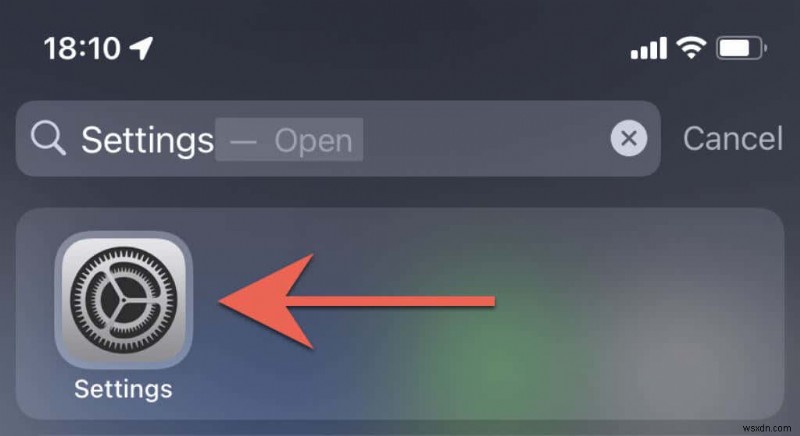
2. [一般] というラベルの付いたカテゴリをタップします .
3. [全般] を下にスクロールします 画面を開き、[シャットダウン] をタップします .
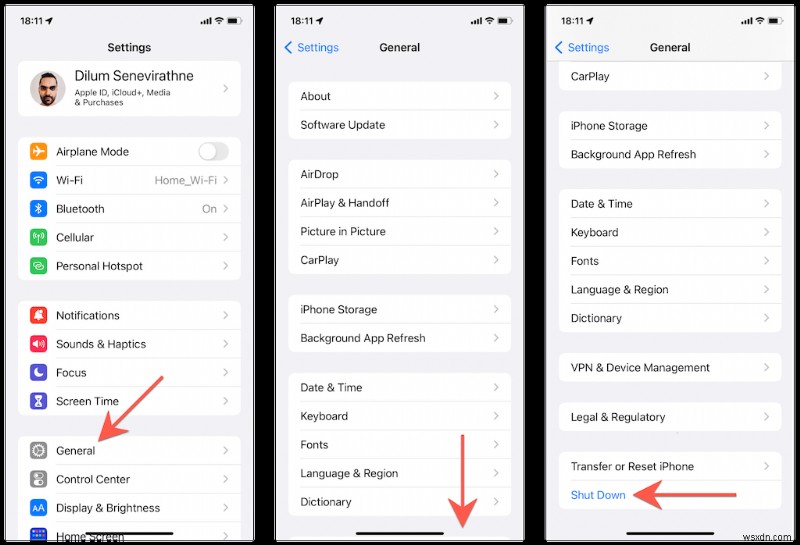
4. Power をタップしてドラッグします
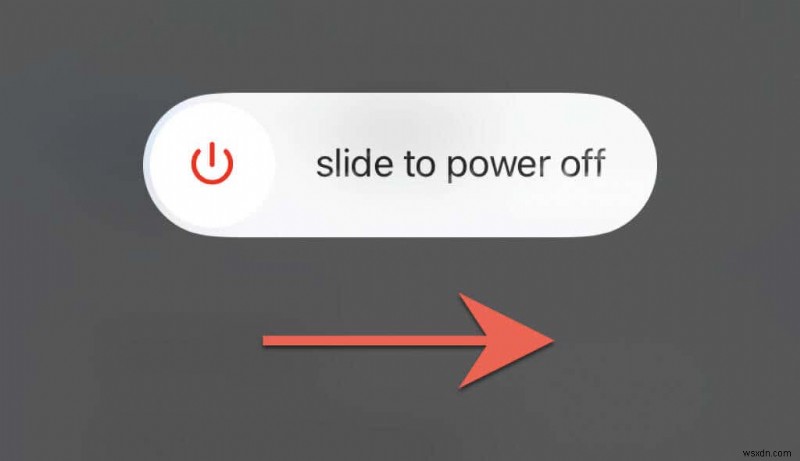
5. iPhone の画面が暗くなったら、少なくとも 30 秒間待ちます。
6. パワーを長押し ボタン。デバイスの右側 (iPhone 6 以降) または上部 (iPhone 5 以前) にあります。
7. 力を解放する ボタンをクリックしてください。
8. ロック画面にデバイスのパスコードを入力して、iPhone のロックを解除し、Face ID または Touch ID を復元します。
デバイス固有のボタンを押して iPhone を再起動する
上記の方法は別として、次のデバイス固有の手順を使用して iPhone を再起動できます。プロセスは、Face ID または Touch ID のどちらで iPhone を使用しているかによって異なります。
Face ID で iPhone を再起動
Face ID 搭載の iPhone を使用している場合は、音量ボタンを押すことができます ボタンとスリープ /目覚める スライドして電源オフ にアクセスするには、端末のボタンを特定の順序で押します 画面。あとは、デバイスの電源を切って再起動するだけです。
以下の手順は、Face ID を搭載した次の iPhone モデルに適用されます:
- iPhone X
- iPhone XR | iPhone 11 | iPhone 11 プロ | iPhone 11 Pro Max
- iPhone 12 | iPhone 12 プロ | iPhone 12 Pro Max
- iPhone 13 | iPhone 13 ミニ | iPhone 13 プロ | iPhone 13 Pro Max
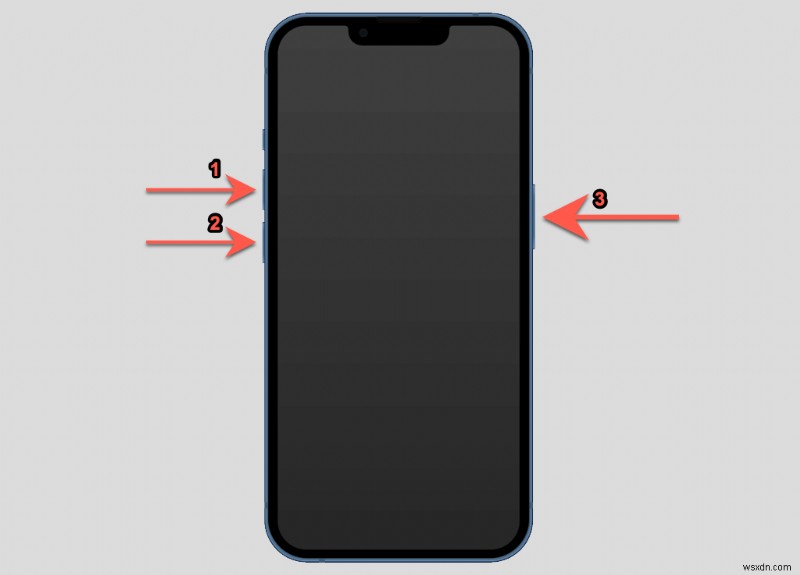
1. 音量を上げるボタンをすぐに押して放します ボタン。
2. 音量を下げるボタンをすぐに押して放します ボタン。
3. Sleep ボタンをすぐに押し続けます /目覚める (サイド ) ボタンを スライドして電源オフ が表示されるまで押し続けます
4. Power をタップしてドラッグします
5. 画面が暗くなったら、少なくとも 30 秒間待ちます。
6. 側面を長押しします ボタンを Apple ロゴが表示されるまで押し続けます。
7. デバイスのパスコードを入力してホーム画面に入ります。
ヒント :スライドして電源オフ に移動することもできます 音量大を長押しして画面を そしてサイド ボタン。緊急サービスへの自動呼び出しをトリガーしないように、すぐにボタンを離してください。
Touch ID で iPhone を再起動
Touch ID を使用する iPhone 6 以降の iPhone の再起動は、Face ID を使用するデバイスよりもはるかに簡単です。
以下の手順は、物理的な Home を備えた次の iPhone モデルに適用されます。 ボタン:
- iPhone 6 | iPhone 6 プラス | iPhone 6s | iPhone 6s プラス
- iPhone 7 | iPhone 7 プラス
- iPhone 8 | iPhone 8 プラス
- iPhone SE (第 1 世代) | iPhone SE (第 2 世代) | iPhone SE (第 3 世代)
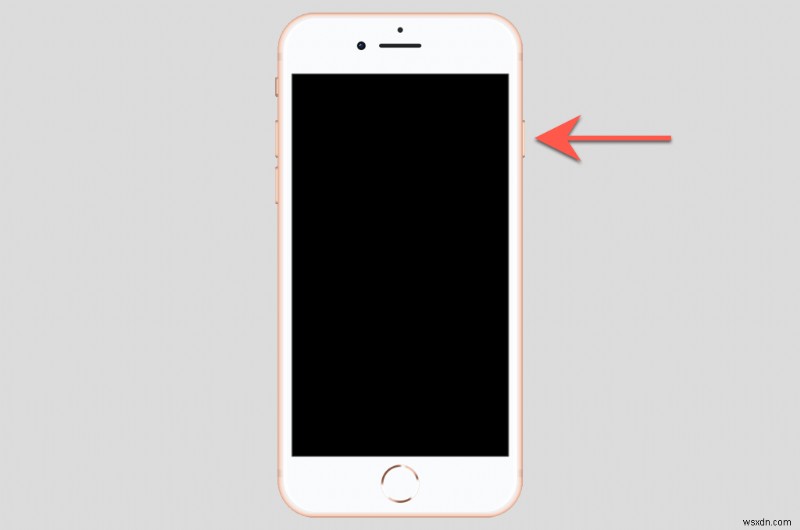
1. スリープ ボタンを押し続けます /目覚める (サイド )ボタンを スライドして電源オフ に到達するまで
2. 電源オフ をドラッグします スライダーを右に動かします。
3. iPhone の画面が暗くなったら、少なくとも 30 秒間待ちます。
4. 側面を長押しします ボタンを Apple ロゴが表示されるまで押し続けます。
5. パスコードを入力してホーム画面に入ります。
iPhone 5s 以前を再起動
iPhone 5s 以前などの古い iPhone モデルを再起動するには、Touch ID を備えた新しいデバイスと同じ手順に従います。ただし、これらのデバイスには Sleep があります /目覚める 右上隅に配置されたボタン。
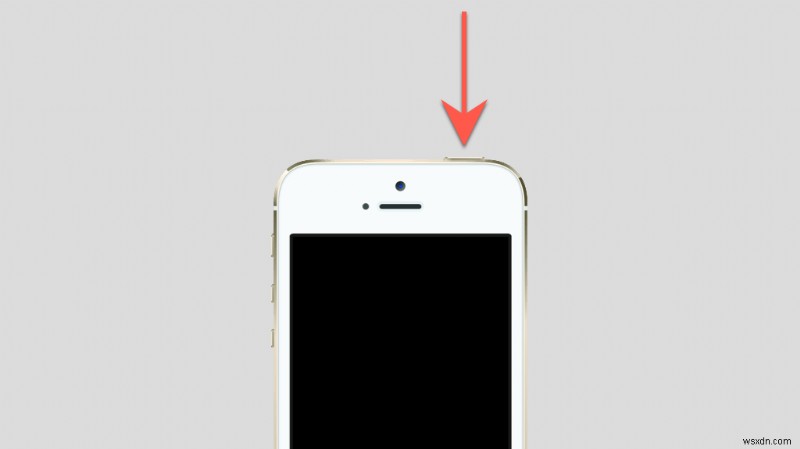
AssistiveTouch を使用して iPhone を再起動する
AssistiveTouch はアクセシビリティ関連の機能で、ボタンを一切押さなくても iPhone を再起動できます。以下の手順に従って、AssistiveTouch を有効にして使用し、iOS デバイスを再起動してください。
1. 設定を開く アプリを開き、アクセシビリティ に移動します> タッチ> AssistiveTouch .
2. AssistiveTouch の横にあるスイッチをオンにします .
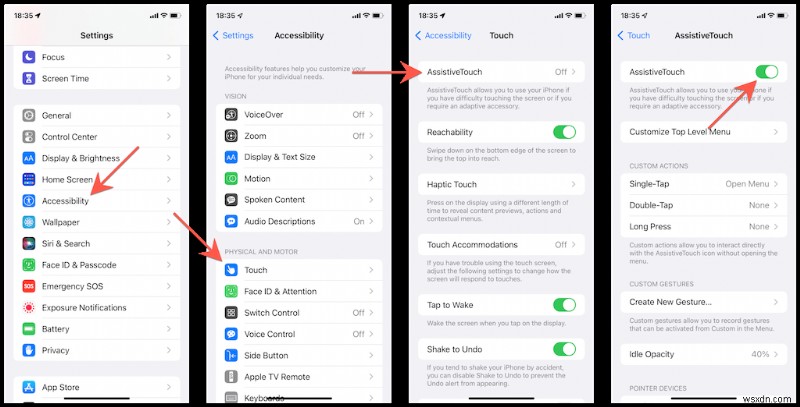
3. フローティング AssistiveTouch をタップします アイコンをクリックして [デバイス] をタップします> もっと> 再開 .
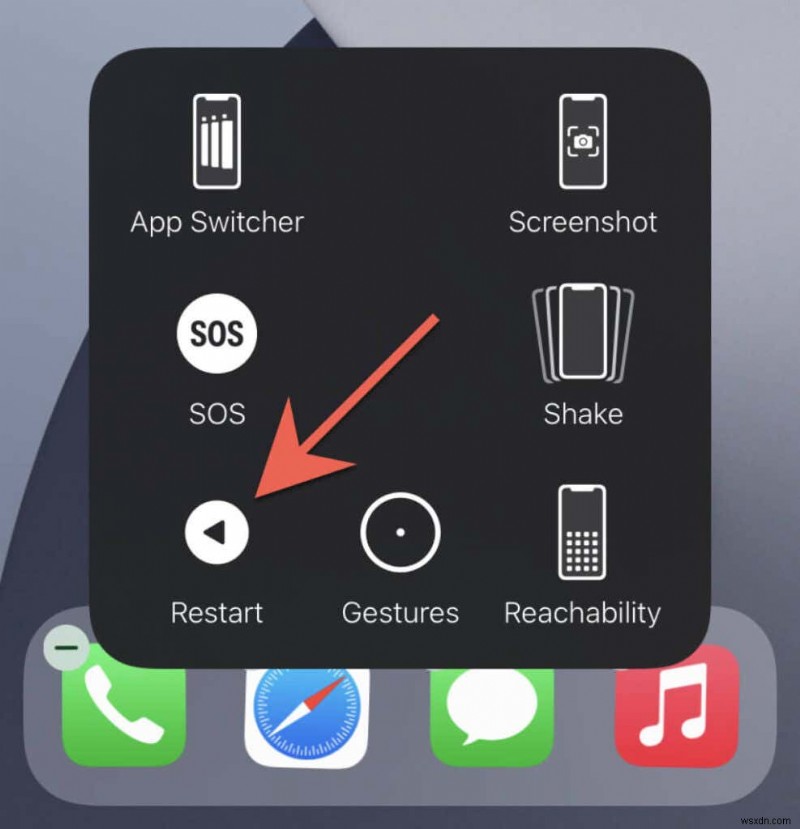
注意 :AssistiveTouch には、App Switcher の有効化、スクリーンショットの撮影、ジェスチャーの実行など、日常のタスクを実行するのに役立つ多数のオプションがあります。iPhone の再起動後、保持するか無効にするかを選択できます。
iPhone を再起動できませんか?
上記の手順で iPhone を再起動できない場合は、システム ソフトウェアが完全にフリーズしている可能性があります。その場合は、iPhone を強制再起動またはハード リセットしてください。 iOS が引き続きフリーズする場合は、Mac または PC で Finder または iTunes を使用して、リカバリ モードでデバイスを出荷時設定にリセットします。
-
紛失した Android と iPhone を追跡する方法
スマートフォンは私たちの日常生活に欠かせないものになり、電話をかけるだけでなく、スマートフォンに大きく依存しています。スマートフォンは、すべての写真、ビデオ、連絡先、さらには財務データが保存されている小型のラップトップのようなものです。紛失したり盗まれたりすることは考えられませんが、考えられないことが一瞬でも起こったらどうなるでしょうか。電話を紛失しました。それで?どこにいても、あなたがしたいことはそれを取り戻すことだけです。 ありがたいことに、紛失した電話を手に入れる方法はたくさんあります。スマートフォンなので、追跡するための組み込み機能がいくつかあります。知らない場合は、サードパーティのア
-
iPhone X で Face ID を無効にする方法
Apple は iPhone X に Face ID と呼ばれる顔認識機能を提供し、以前の Touch ID よりも効率的かつ安全になりました。 これは印象的で安全な機能ですが、多くの疑問が頭に浮かびます。 Touch IDよりも適していますか?この Face ID とは何ですか?また、iPhone X ではどのように機能しますか? Face ID は、ドット プロジェクター、赤外線カメラ、フラッド イルミネーター、A11 バイオニック チップを使用して顔をマッピングして認識する生体認証の一種です。まず、ユーザーの顔をスキャンして赤外線カメラで読み取り、その情報を iPhone X に
